Введение
В рамках обучения мы разработаем корпоративное приложение для управления персоналом.
В ходе этого урока вы научитесь входить в Comindware Platform и ознакомитесь с основными элементами системы.
Вы создадите приложение, шаблон записи (реестр кандидатов), настроите атрибуты для хранения данных кандидатов, их отображение в виде таблицы и формы, а затем оформите несколько кандидатов на вакансию.
Предусловия: пройден урок 1 «Обзор возможностей Comindware Platform и понятий BPMS».
Расчётная продолжительность: 90 мин.
Бизнес-логика
Мы реализуем следующий процесс обработки кандидата на вакансию:
- HR-менеджер фиксирует результаты тестирования.
-
Если кандидат прошёл тестирование:
- Нанимающий менеджер назначает проводит собеседование.
- Сотрудник службы безопасности проводит проверку кандидата.
-
Если кандидат прошёл собеседование и проверку службы безопасности, HR-менеджер формирует предложение и согласует его с кандидатом.
Подробные сведения о приложениях в Comindware Platform см. в разделе «Разработка приложений».
Примечание
В данном уроке представлен продукт Comindware Platform версии 5.0, внешний вид страниц и меню в других версиях продукта может отличаться.
Определения
- Приложение — настроенная в Comindware Platform совокупность бизнес-процессов, диаграмм, моделей данных, экранных форм, механизмов обработки данных и ролевой модели для решения определённых задач.
- Шаблон записи — модель бизнес-сущности (в виде атрибутов) и хранилище (реестр) данных в Comindware Platform (аналог таблицы реляционной базы данных или листа Excel). Записи из шаблона могут быть представлены в виде таблиц, карточек и форм. Подробные сведения о шаблонах представлены в статье «Шаблоны. Определения и настройка».
-
Запись — набор данных (значений атрибутов) в шаблоне, описывающий экземпляр бизнес-сущности (элемент справочника, транзакцию и т. п.).
-
Атрибут — простейший элемент данных, описывающий бизнес-сущность (аналог поля в реляционной БД или столбца в Excel), например: Ф. И. О. кандидата (строка), оценка за собеседование (число), вакансия (ссылка) и т. п.
- Форма — страница с полями для отображения и ввода данных.
- Таблица — список, содержащий записи в строках со значениями атрибутов в столбцах. В таблице можно настроить фильтры для для отображения определённых записей.
Темы, навыки и задания урока
Темы
- Вход в систему и смена пароля
- Приложение
- Шаблон записи
- Запись
- Атрибут
- Типы атрибутов
- Форма
Навыки
- Создавать приложение, шаблон записи, атрибуты, формы
- Различать типы атрибутов
- Создавать связанные шаблоны
- Создавать и редактировать записи
Задания
- Получить доступ к системе и научиться настраивать свой аккаунт (например, сменить пароль).
- Инициировать создание приложения для поддержки процесса управления персоналом.
- Спроектировать модель данных для ключевых бизнес-сущностей:
- определить шаблон записи «Кандидаты»;
- выделить основные атрибуты, отражающие бизнес-требования;
- создать атрибуты: Ф. И. О, результат тестирования, дата собеседования, оценка и др.
- Настроить графический интерфейс для обработки данных: организовать формы и таблицы для удобного ввода и просмотра информации о кандидатах.
- Смоделировать связанные бизнес-сущности и их взаимосвязи:
- создать шаблон записи «Вакансии»;
- определить ключевые атрибуты (например, наименование вакансии);
- установить связь между кандидатами и вакансиями.
- Определить связи между объектами: обеспечить возможность назначения кандидатов на открытые вакансии, чтобы поддерживать бизнес-сценарии подбора персонала.
Вход в Comindware Platform
- Запустите браузер и введите в адресную строку адрес веб-сайта с Comindware Platform, развёрнутого в вашей компании или в облаке Comindware (если используется демо-доступ).
- Должна отобразиться страница входа.
- Введите имя пользователя и пароль, полученные от администратора или от службы поддержки Comindware.
- Нажмите кнопку «Войти».
- Отобразится начальная страница Comindware Platform.
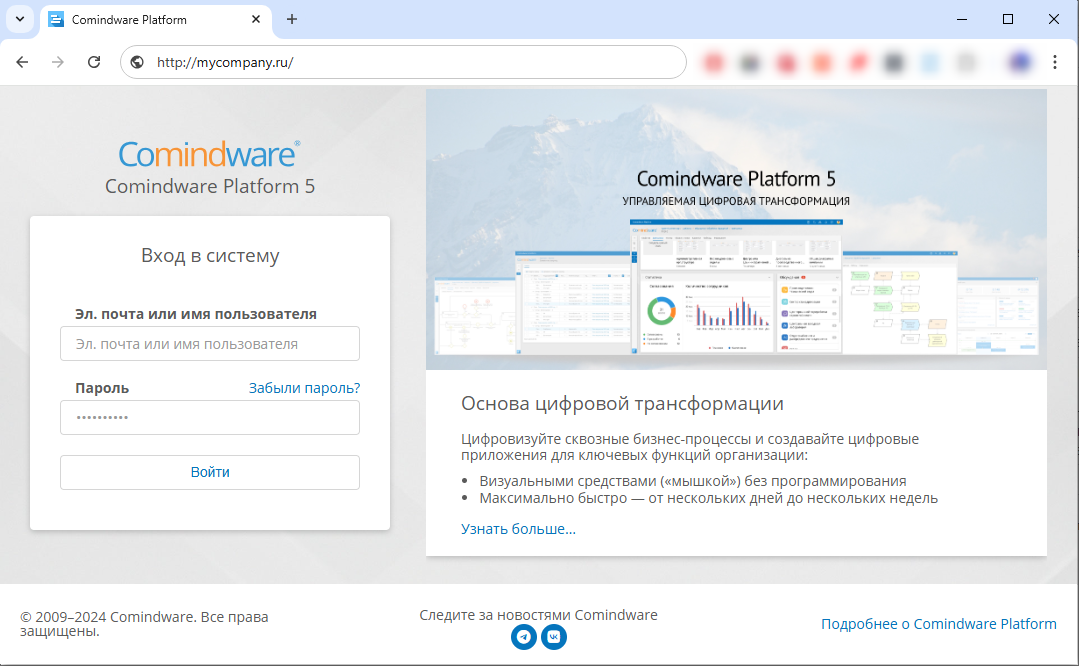
Настройка аккаунта
В разделе «Мой аккаунт» вы можете просмотреть персональную информацию и сменить пароль.
Примечание
Некоторые или все действия в разделе «Мой аккаунт» для вас могут быть недоступны в зависимости от разрешений, выданных системным администратором.
- Нажмите значок с вашими инициалами в правом верхнем углу страницы.
- Выберите пункт «Мой аккаунт».
-
Должен отобразиться раздел «Мой аккаунт».
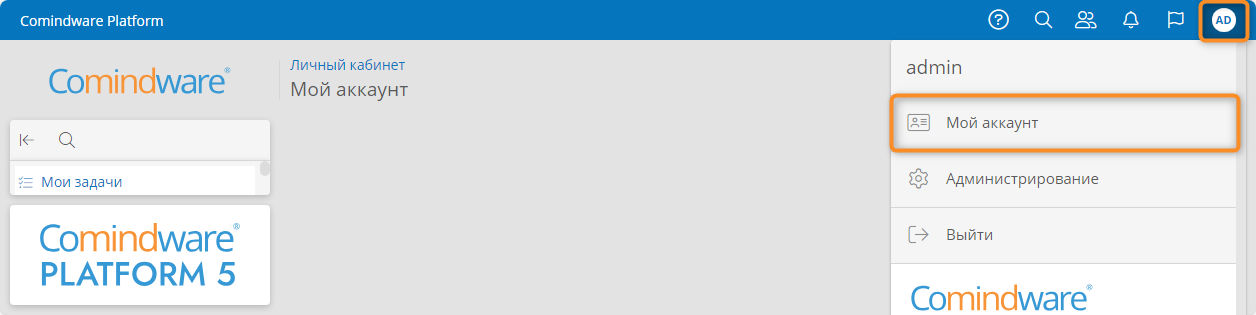
Переход в «Мой аккаунт» -
Чтобы сменить пароль, нажмите кнопку «Сменить пароль».
-
Чтобы изменения вступили в силу, нажмите кнопку «Сохранить».
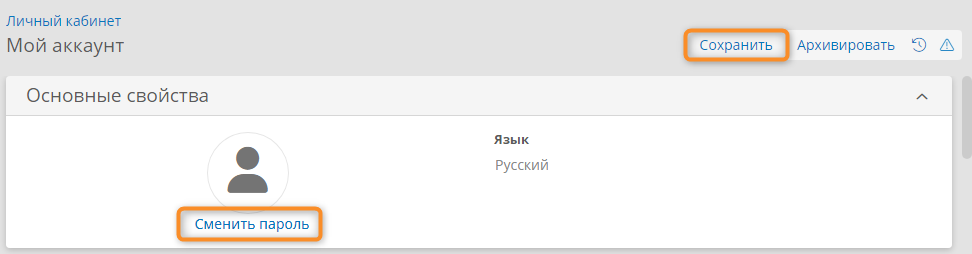
Мой аккаунт — просмотр сведений, смена пароля и сохранение изменений
Создание приложения
Создадим приложение для автоматизации управления персоналом.
- На панели навигации слева выберите пункт «Настройки» — «Приложения».
-
Нажмите кнопку «Создать».
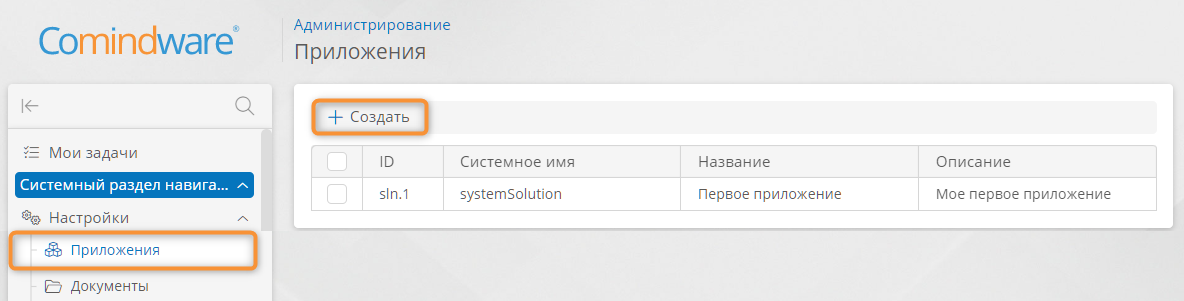
Переход к созданию приложения -
Введите наглядное название приложения, например «Управление персоналом». После заполнения имени поле «Системное имя» заполнится автоматически, при желании вы можете ввести собственное системное имя.
Системное имя и отображаемое название
- У сущностей в Comindware Platform предусмотрены системное имя и название.
- Системное имя — это идентификатор сущности (атрибута, шаблона, поля и т. п.), используемый в сценариях, скриптах, правилах, формулах и выражениях. Не должно начинаться с цифры. Разрешены английские и русские буквы, цифры и символ «_». Рекомендуется использовать английские буквы. Обычно заполняется автоматически по названию.
- Название и отображаемое название — это наглядная подпись сущности (атрибута, шаблона, формы, поля, кнопки, таблицы и т. п.). Название может содержать любые символы и по возможности должно быть кратким и понятным.
-
Нажмите кнопку «Сохранить».
-
Будет создано приложение «Управление персоналом».
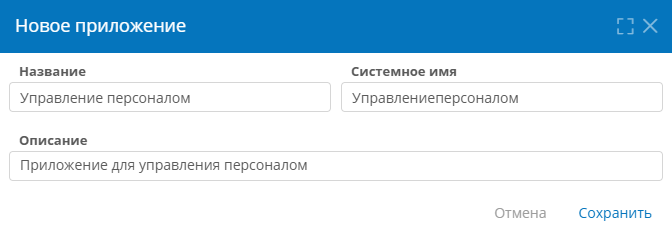
Настройка свойств нового приложения -
Дважды нажмите строку созданного приложения в списке.
-
Отобразится страница «Администрирование» приложения.
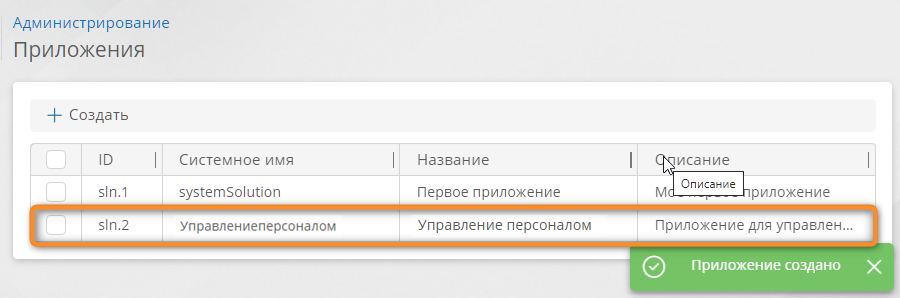
Переход к странице администрирования приложения -
Теперь можно приступать к моделированию данных: созданию реестров (шаблонов записей) и атрибутов, описывающих бизнес-сущности.
Настройка шаблона записи «Кандидаты» и его атрибутов
Настроим реестр для хранения данных кандидатов на вакансию — создадим шаблон записи.
-
На странице «Администрирование» приложения «Управление персоналом» выберите пункт «Шаблоны» .

Переход к списку шаблонов приложения -
Отобразится список всех шаблонов приложения.
- Перейдите на вкладку «Шаблоны записей».
-
Нажмите кнопку «Создать».
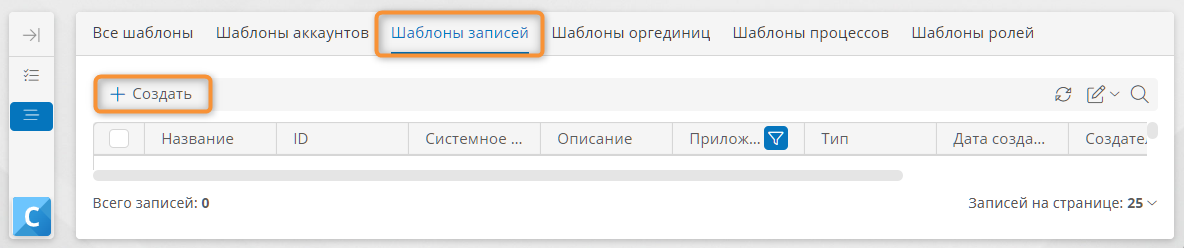
Переход к созданию шаблона записи -
Отобразится окно «Новый шаблон».
- В поле «Название» введите наглядное наименование шаблона — «Кандидаты».
- Системное имя будет заполнено автоматически.
- В поле «Тип шаблона» должно быть автоматически выбрано значение «Шаблон записи».
- Остальные поля оставьте без изменений.
- Нажмите кнопку «Создать».
-
Будет создан шаблон записи «Кандидаты», и отобразится страница его настройки.
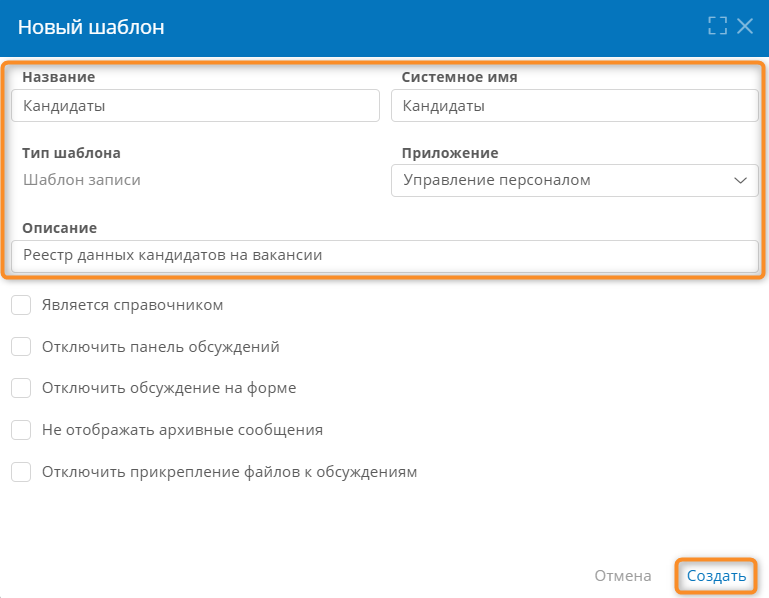
Создание шаблона записи -
Теперь можно создавать атрибуты, описывающие свойства бизнес-сущности «Кандидат».
Создание атрибутов шаблона записи «Кандидаты»
Определим данные кандидатов на вакансию, которые необходимо хранить в шаблоне записи — создадим атрибуты, описывающие и хранящие сведения о кандидате. Эти атрибуты потребуются для обработки кандидата в процессе найма.
Примечание
Следуя гибкой методологии, на начальном этапе мы не зададим все атрибуты, а ограничимся минимально необходимыми.
Наша цель — как можно быстрее сделать работоспособное приложение и показать первым пользователям.
Затем, получив обратную связь от пользователей, мы будем добавлять в нашу таблицу новые атрибуты и вносить другие доработки по их пожеланиям.
Типы атрибутов
В Comindware Platform предусмотрены атрибуты различных типов для хранения бизнес-данных.
- Текст — строковое значение. Можно выбрать формат отображения значения атрибута:
- Обычный текст — без форматирования;
- Размеченный текст — базовое форматирование (жирный, курсив, списки).
- HTML-текст — расширенное форматирование с помощью тегов HTML.
- Телефон (РФ), Адрес эл. почты, Паспорт (РФ), Индекс (РФ), ИНН юрлица, ИНН физлица, ОГРН (РФ), Регистрационный номер ТС (РФ), Особая маска — значение атрибута форматируется с использованием маски в виде регулярного выражения.
- Число — числовое значение. Можно выбрать количество знаков после запятой:
- Не преобразовывать — значение отображается в том же формате, что его ввёл пользователь;
- 0 — значение отображается в виде целого числа;
- 1–6 — значение отображается в виде десятичной дроби с указанным количеством знаков после запятой;
- Дата и время — значение даты и времени. Доступно несколько форматов отображения, позволяющих выводить либо только дату, либо дату и время.
- Документ — к атрибуту можно прикрепить любые файлы, например в формате Word, PDF или ZIP.
- Изображение — к атрибуту можно прикрепить изображения, например сканы документов или фотографии.
Кроме того, Comindware Platform поддерживает атрибуты следующих типов: Аккаунт, Гиперссылка, Длительность, Запись, Логический, Организационная единица, Роль, Список значений. С некоторыми из них мы познакомимся позже.
Подробные сведения об атрибутах см. в статье «Атрибуты. Определения и настройка»
- Перейдите на вкладку «Атрибуты».
-
Нажмите кнопку «Создать».
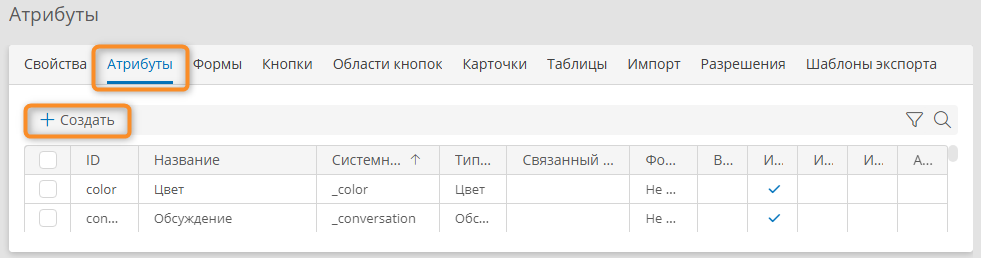
Переход к созданию атрибута шаблона записи -
Отобразится окно «Новый атрибут».
- Введите название «Ф. И. О. кандидата».
- Системное имя будет заполнено автоматически.
- Выберите тип данных «Текст».
- Остальные поля оставьте без изменений.
- Нажмите кнопку «Сохранить».
-
Будет создан атрибут «Ф. И. О. кандидата».
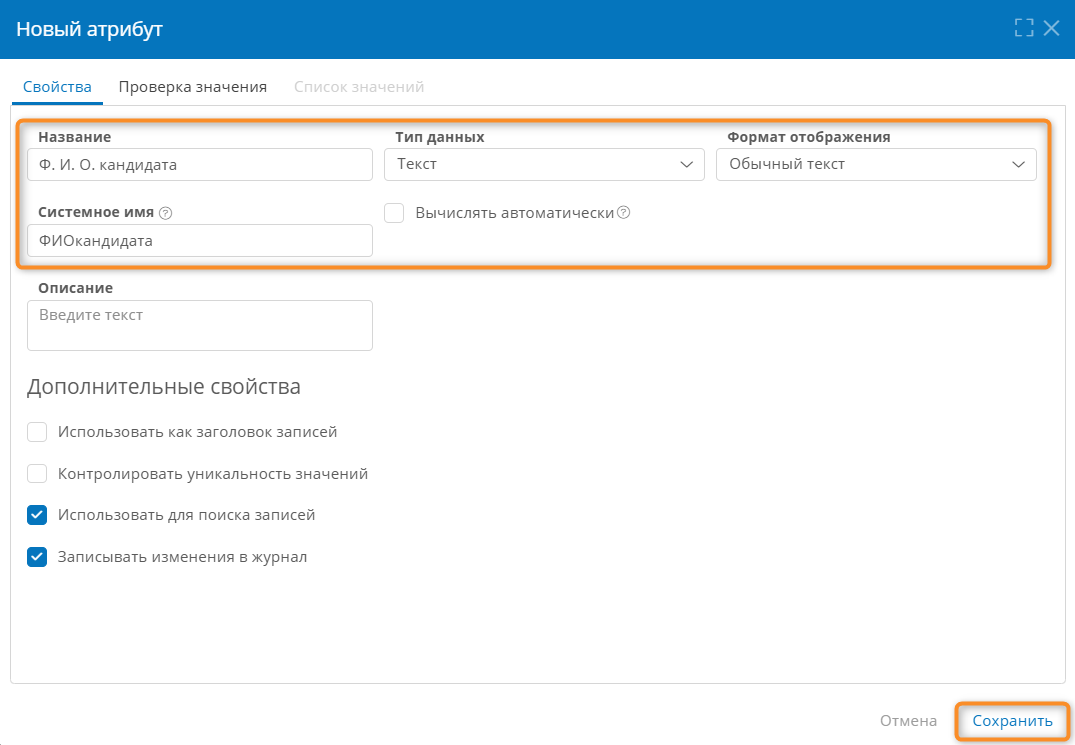
Настройка свойств атрибута -
Аналогичным образом создайте следующие атрибуты:
Тип данных Название Дата и время Дата и время собеседования Логический Результат тестирования Число Оценка за собеседование -
Теперь можно приступать к настройке формы, с помощью которой пользователи будут вводить и просматривать данные.
Создание формы для ввода и просмотра данных
Настроим экранную форму для заполнения и просмотра данных кандидата.
-
На странице шаблона записи «Кандидаты» выберите вкладку «Формы».
Основная форма шаблона
При создании шаблона записи автоматически создаётся пустая основная форма, в которой по умолчанию открываются записи шаблона (как для ввода, так и для просмотра данных).
Для шаблона записи «Кандидаты» была создана форма «Кандидаты — Основная форма».
-
В списке форм дважды нажмите пункт «Кандидаты — Основная форма».
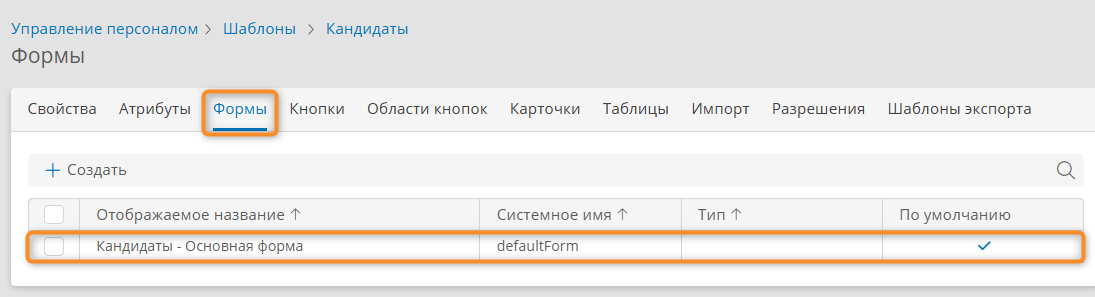
Переход к редактированию формы из списка -
Отобразится конструктор формы:
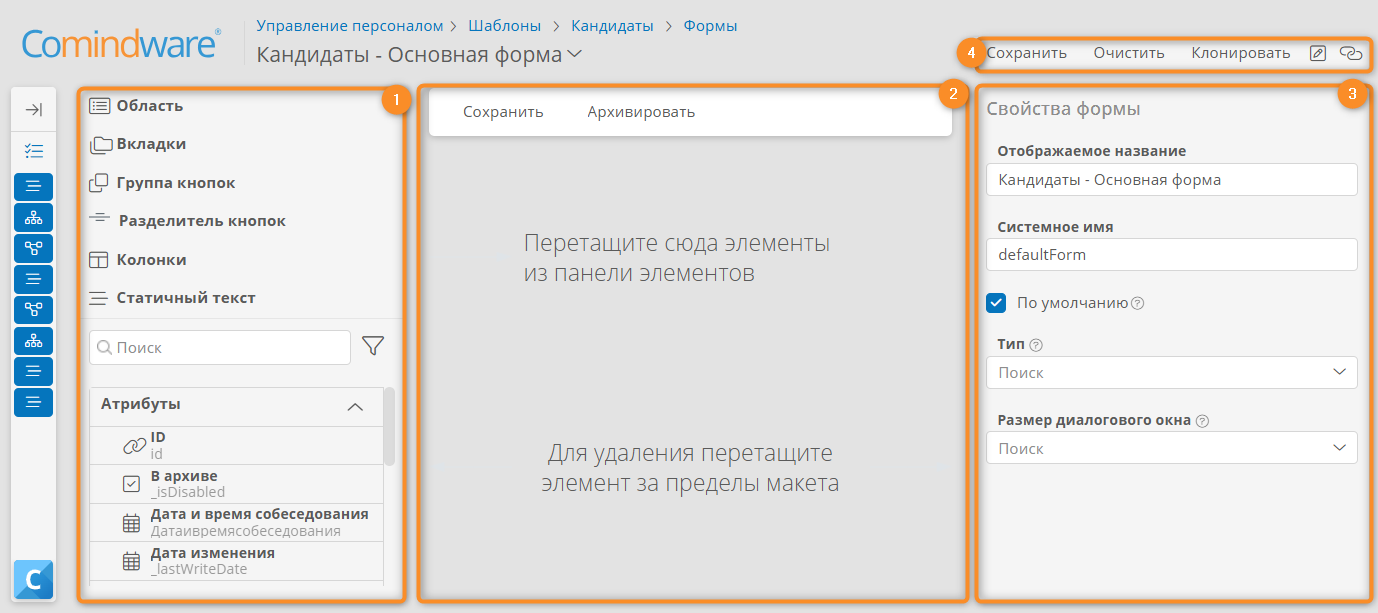
Конструктор формы Конструктор формы
Конструктор формы разбит на четыре области:
(1) Панель элементов — палитра элементов, которые можно перетащить на форму: атрибуты и вспомогательные визуальные элементы (Область, Вкладки, Группа кнопок, Разделитель кнопок, Колонки, Статичный текст).
(2) Макет формы — эскиз экранной формы.
(3) Панель свойств — позволяет просмотреть и изменить свойства выбранного элемента.
(4) Кнопки — Сохранить, Очистить, Клонировать, Настроить шаблон , Связи .
В конструкторе форм предусмотрен богатый набор элементов и функций, но в данном уроке мы рассмотрим только основные из них. Вы можете самостоятельно поэкспериментировать с элементами и настройками формы.
Подробные сведения о настройке форм см. в статье «Формы. Определения и настройка».
-
Перетащите на макет формы элемент «Область» с панели элементов.
Визуальные элементы формы
Чтобы сделать форму более удобной для пользователя, используйте следующие элементы:
- Область — визуально группирует поля, имеет заголовок и может содержать кнопки. На форме должна быть как минимум одна область.
- Статичный текст — отображает текст, доступный только для чтения.
- Вкладки — позволяет распределить поля по вкладкам, между которыми пользователь может переходить.
- Колонки — позволяет расположить поля в несколько столбцов.
-
В свойствах области введите название «Данные кандидата».
- Перетащите на макет формы атрибут «Ф. И. О. кандидата» с панели элементов.
-
Нажмите кнопку «Сохранить», чтобы сохранить изменения формы.
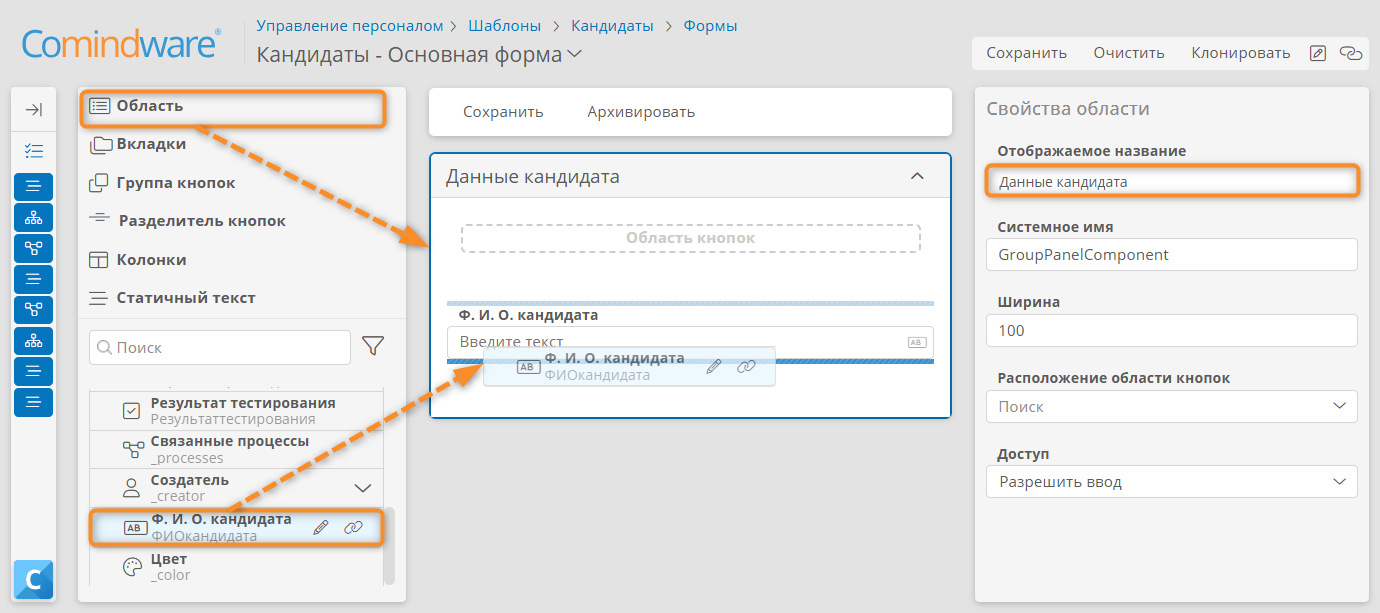
Перетаскивание атрибута на форму -
Теперь можно переходить к настройке реестра «Вакансии» и его атрибутов.
Настройка шаблона записи «Вакансии» и его атрибутов
Внутри одного приложения можно создать несколько шаблонов записи для раздельного хранения данных в соответствии с их типами.
- На странице «Администрирование» приложения «Управление персоналом» выберите пункт «Шаблоны» .
- Отобразится список всех шаблонов приложения.
- Перейдите на вкладку «Шаблоны записей».
- Нажмите кнопку «Создать».
- Отобразится окно «Новый шаблон».
- В поле «Название» введите «Вакансии».
- В поле «Тип шаблона» должно быть автоматически выбрано значение «Шаблон записи».
- Нажмите кнопку «Создать».
- Будет создан шаблон записи «Вакансии», и отобразится страница его настройки.
- Перейдите на вкладку «Атрибуты».
- Нажмите кнопку «Создать».
- Отобразится окно «Новый атрибут».
- Введите название «Название вакансии».
- Выберите тип данных «Текст».
-
Установите флажок «Использовать как заголовок записей».
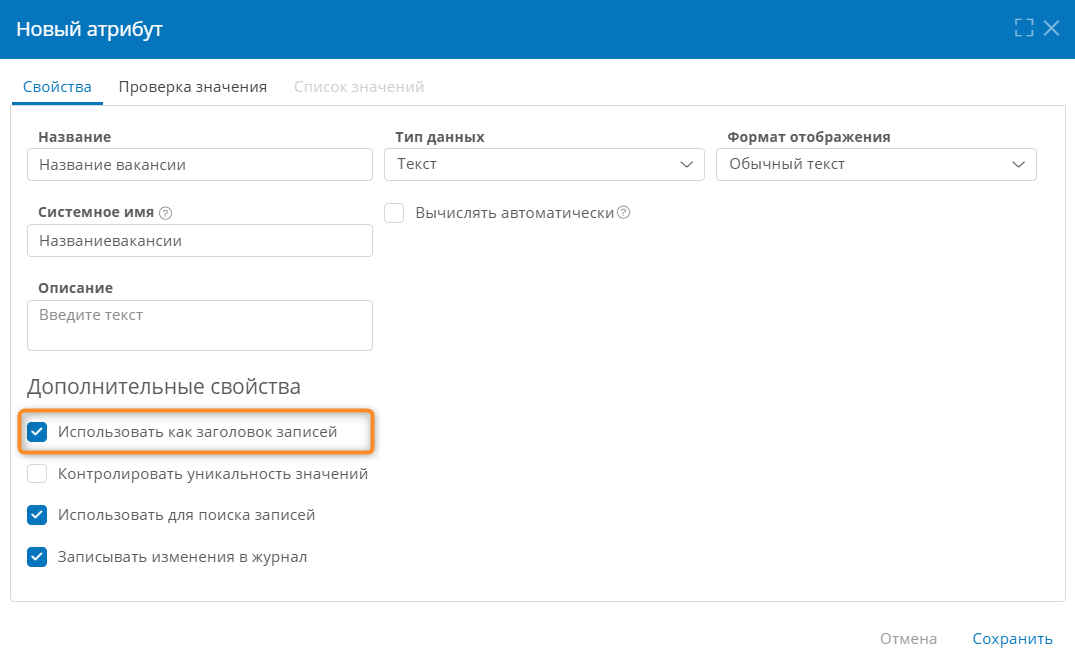
Настройка атрибута «Название вакансии» Атрибут-заголовок записей
Шаблон записи имеет заголовок, который отображается на формах и в таблицах.
По умолчанию в качестве заголовка используется системный атрибут ID, содержащий цифровой идентификатор записи.
Чтобы выводить наглядный заголовок записи, используйте подходящий атрибут: установите в его свойствах флажок «Использовать как заголовок записей». После этого в заголовках записей будет отображаться значение данного атрибута.
В качестве заголовка записи можно использовать атрибуты следующих типов: Аккаунт, Дата и время, Длительность, Текст, Число.
В качестве заголовка записи можно использовать только один атрибут шаблона.
-
Нажмите кнопку «Сохранить».
- Будет создан атрибут «Название вакансии».
- Перейдите на вкладку «Формы».
- В списке форм дважды нажмите пункт «Вакансии — Основная форма».
- Отобразится конструктор формы.
- Перетащите на макет формы элемент «Область» с панели элементов.
- Перетащите на макет формы атрибут «Название вакансии» с панели элементов.
-
Нажмите кнопку «Сохранить».
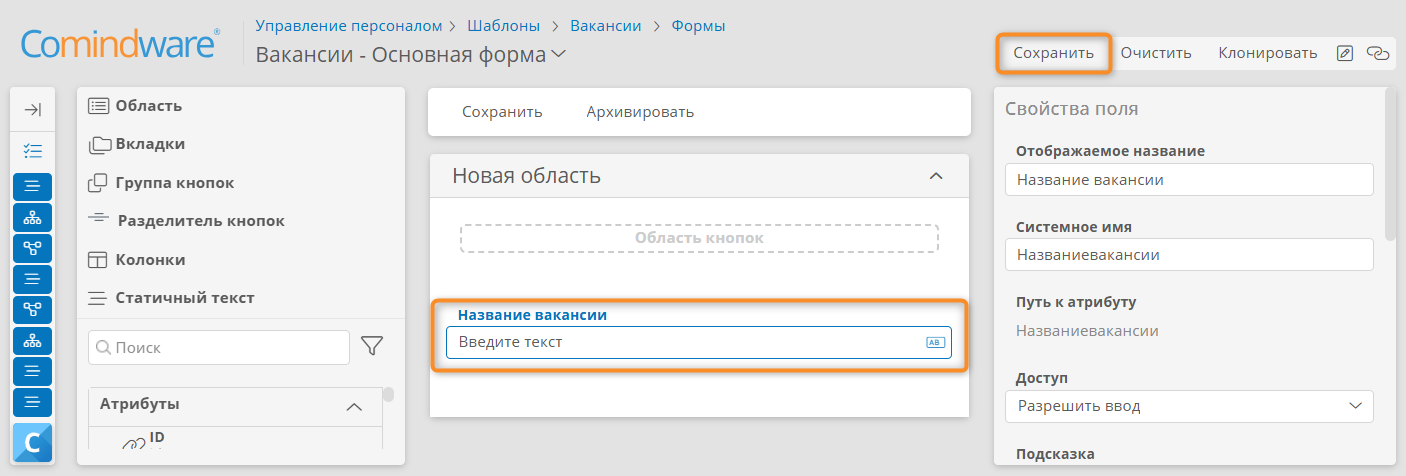
Настройка формы шаблона «Вакансии» -
Теперь можно проверить работу шаблона и формы.
Тестирование: создание вакансий
Мы создали форму для заполнения данных вакансий.
Теперь протестируем её, создав несколько вакансий и отредактировав одну из них.
-
На странице шаблона записи «Вакансии» нажмите кнопку «Перейти к экземплярам».

Переход к списку записей шаблона -
Откроется список всех записей.
-
Нажмите кнопку «Создать».
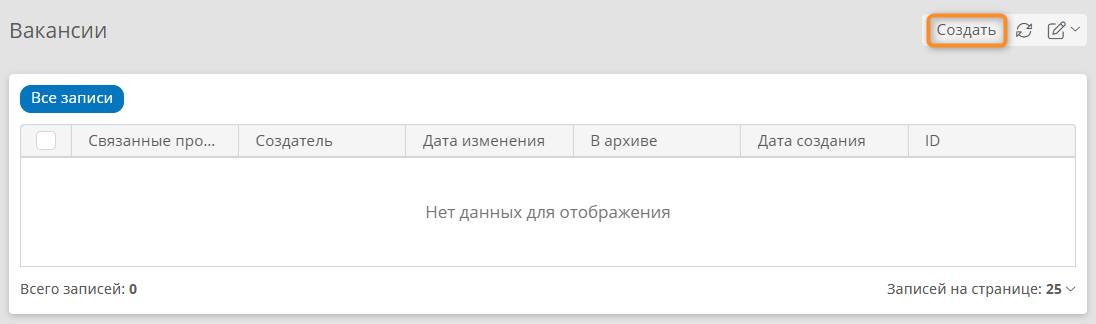
Переход к созданию записи из списка записей шаблона -
В поле «Название» введите «Проектный менеджер».
-
Нажмите кнопку «Сохранить».

Создание новой вакансии -
Нажмите ссылку «Вакансии» над формой, чтобы вернуться к списку вакансий.
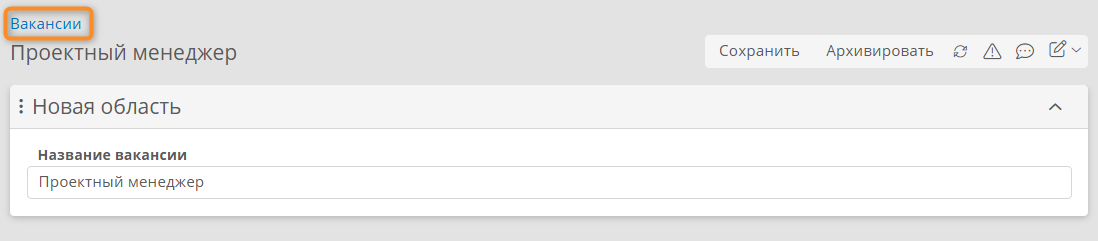
Переход к списку записей шаблона -
Аналогичным образом создайте ещё две вакансии:
- Менеджер по продажам
- Операционный менеджер
Установление связи между шаблонами «Кандидаты» и «Вакансии»
Свяжем созданные шаблоны, чтобы для каждого кандидата можно было указать, на какую вакансию он претендует. Для этого используем атрибут типа «Запись».
- Откройте шаблон записи «Кандидаты».
- Перейдите на вкладку «Атрибуты».
- Нажмите кнопку «Создать».
- Отобразится окно «Новый атрибут».
- В поле «Название» введите «Вакансия».
- Выберите тип данных «Запись».
- В поле «Связанный шаблон» выберите шаблон «Вакансии».
-
Нажмите кнопку «Сохранить».
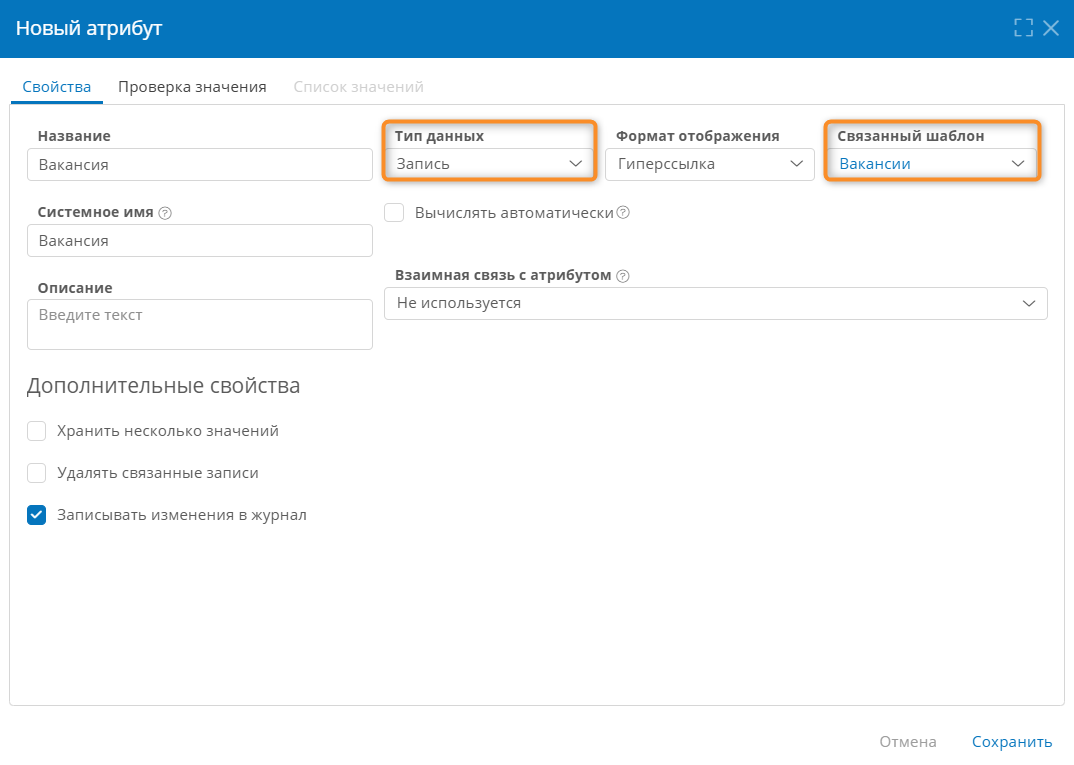
Создание связи между шаблонами при помощи атрибута -
Перейдите на вкладку «Формы» шаблона «Кандидаты».
- Дважды нажмите на строку «Кандидаты — Основная форма».
- Откроется конструктор формы.
- Поместите атрибут «Вакансия» на макет формы.
-
Нажмите кнопку «Сохранить».
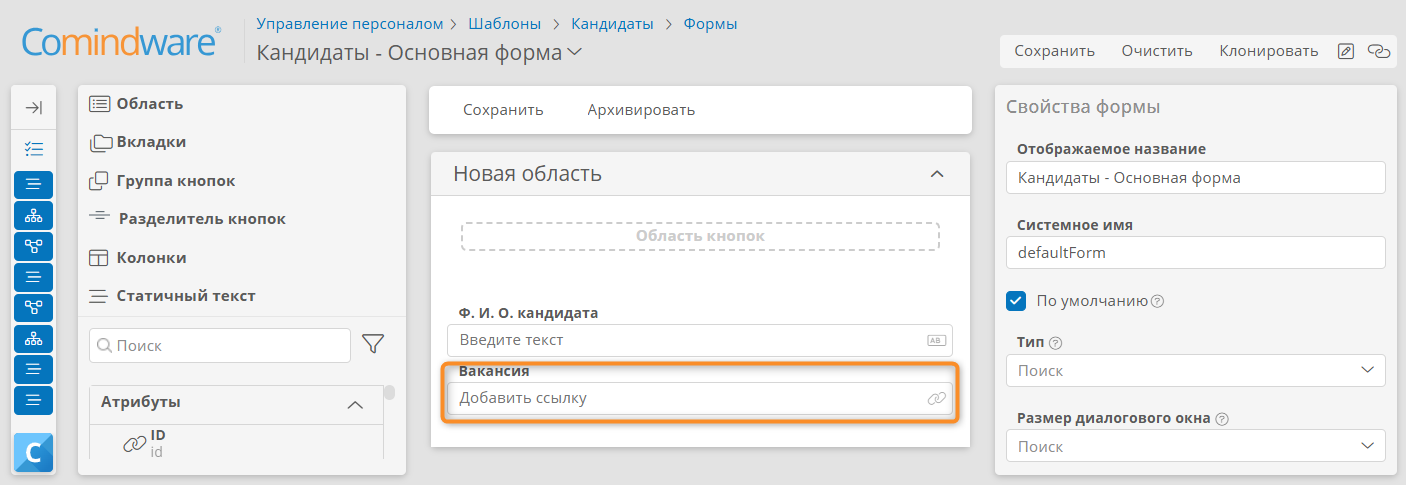
Добавление атрибута «Вакансия» на форму
Тестирование: создание записей о кандидатах для конкретных вакансий
Теперь, когда шаблон связаны, протестируем создание записей о кандидатах и выбор вакансии для каждого из них.
- Откройте шаблон записи «Кандидаты».
- Нажмите кнопку «Перейти к экземплярам».
- Откроется список всех кандидатов.
- Нажмите кнопку «Создать».
- Откроется форма записи.
- Заполните поля на форме.
-
Нажмите кнопку «Сохранить».
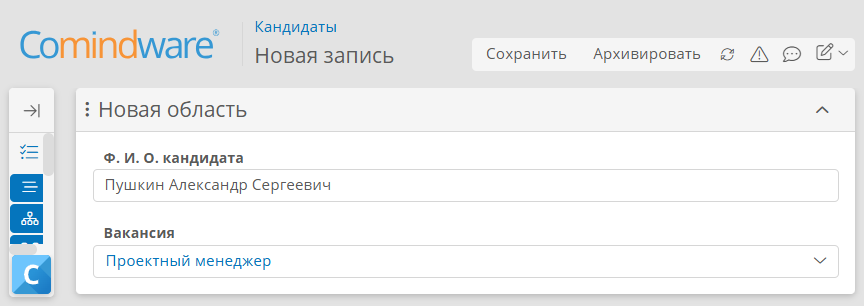
Пример заполненной записи кандидата -
Нажмите ссылку «Кандидаты» над формой, чтобы вернуться к списку заявок.
- Аналогичным образом создайте ещё несколько кандидатов, выбирая для них разные вакансии.
- После сохранения каждой записи они отобразятся в списке.
- Чтобы отредактировать данные кандидата, откройте запись и внесите в неё изменения.
Результаты
Вы создали свой первый шаблон записи (реестр данных), настроили форму и научились её заполнять.
В следующем уроке вы узнаете, как спроектировать и запустить бизнес-процесс.